ps調(diào)外國長發(fā)美女圖片教程
時間:2024-03-07 08:39作者:下載吧人氣:32
最終效果

原圖

1、打開素材圖片,創(chuàng)建可選顏色調(diào)整圖層,對黃、綠,黑進(jìn)行調(diào)整,參數(shù)設(shè)置如圖1- 3,效果如圖4。這一步給圖片增加紅褐色。
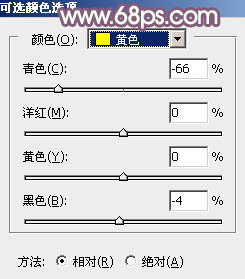
<圖1>
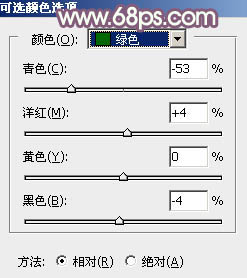
<圖2>

<圖3>

<圖4>
2、創(chuàng)建曲線調(diào)整圖層,對RGB、綠,藍(lán)通道進(jìn)行調(diào)整,參數(shù)及效果如下圖。這一步把暗部顏色調(diào)亮一點(diǎn),并給暗部增加藍(lán)紫色。
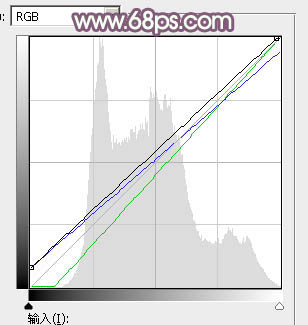
<圖5>

<圖6>
3、按Ctrl+ J 把當(dāng)前曲線調(diào)整圖層復(fù)制一層,不透明度改為:50%,效果如下圖。

<圖7>
4、創(chuàng)建可選顏色調(diào)整圖層,對紅、黃、藍(lán)、洋紅、白。中性色進(jìn)行調(diào)整,參數(shù)設(shè)置如圖8- 13,效果如圖14。這一步把圖片中的暖色調(diào)淡,并增加冷色。
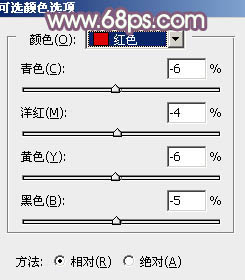
<圖8>
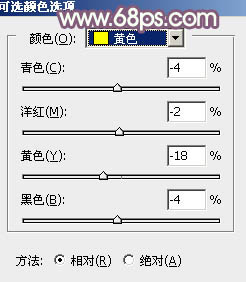
<圖9>

<圖10>

<圖11>
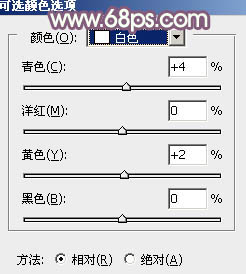
<圖12>

<圖13>

<圖14>
5、按Ctrl+ Alt + 2 調(diào)出高光選區(qū),按Ctrl + Shift + I 反選,然后創(chuàng)建曲線調(diào)整圖層,對RGB、紅,藍(lán)通道進(jìn)行調(diào)整,參數(shù)及效果如下圖。這一步把圖片暗部顏色調(diào)淡一點(diǎn)。
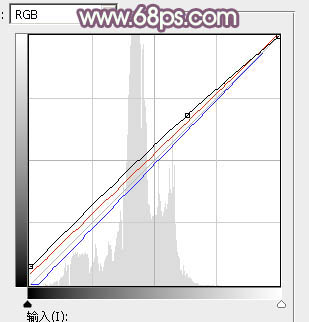
<圖15>

<圖16>
6、新建一個圖層,填充橙黃色:#DEC495,混合模式改為“濾色”,按住Alt鍵添加圖層蒙版,用白色畫筆把右上角部分擦出來,效果如下圖。

<圖17>
7、按Ctrl+ J 把當(dāng)前圖層復(fù)制一層,不透明度改為:50%,如下圖。

<圖18>
8、按Ctrl+ J 把當(dāng)前圖層復(fù)制一層,混合模式改為“柔光”,不透明度改為:100%,效果如下圖。這幾步給圖片右上角增加高光。

<圖19>
9、創(chuàng)建可選顏色調(diào)整圖層,對紅、黃、白,中性色進(jìn)行調(diào)整,參數(shù)設(shè)置如圖20- 23,效果如圖24。這一步把圖片中的紅褐色調(diào)淡一點(diǎn)。
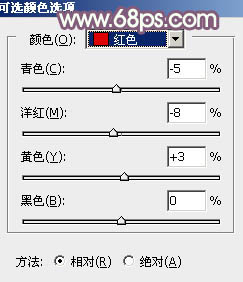
<圖20>
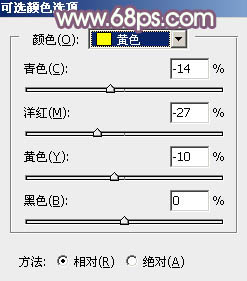
<圖21>
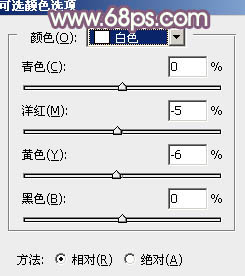
<圖22>

<圖23>

<圖24>
10、創(chuàng)建色彩平衡調(diào)整圖層,對陰影,高光進(jìn)行調(diào)整,參數(shù)及效果如下圖。這一步主要給高光部分增加淡黃色。
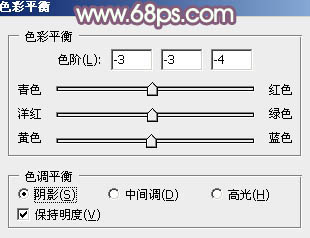
<圖25>
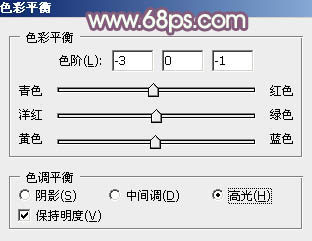
<圖26>

<圖27>
11、創(chuàng)建色相/飽和度調(diào)整圖層,對黃色進(jìn)行調(diào)整,參數(shù)及效果如下圖。這一步把圖片中的換色調(diào)鮮艷一點(diǎn)。
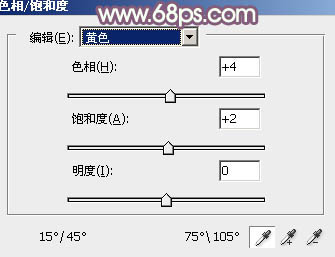
<圖28>

<圖29>
12、創(chuàng)建純色調(diào)整圖層,顏色設(shè)置為淡藍(lán)色:#84809B,確定后把混合模式改為“柔光”,不透明度改為:30%,效果如下圖。這一步給圖片增加淡藍(lán)色。

<圖30>
13、創(chuàng)建色彩平衡調(diào)整圖層,對中間調(diào),高光進(jìn)行調(diào)整,參數(shù)設(shè)置如圖31,32,確定后把蒙版填充黑色,用白色畫筆把右上角部分擦出來,效果如圖33。這一步給圖片高光部分增加稍亮的淡黃色。
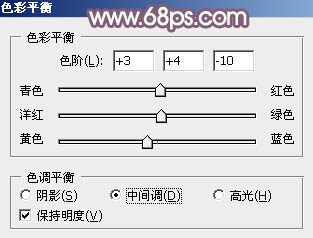
<圖31>

<圖32>

<圖33>
14、新建一個圖層,給圖片局部增加一點(diǎn)高光,然后給人物磨一下皮,微調(diào)一下膚色及背景顏色,如圖34,35。

<圖34>

<圖35>
15、創(chuàng)建曲線調(diào)整圖層,對RGB,藍(lán)色通道進(jìn)行調(diào)整,參數(shù)設(shè)置如圖36,37,確定后適當(dāng)降低圖層不透明度,效果如圖38。這一步給圖片暗部增加藍(lán)色。
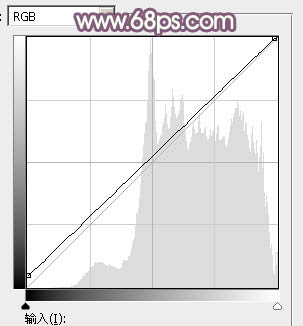
<圖36>
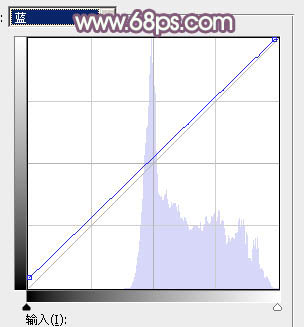
<圖37>

<圖38>
16、創(chuàng)建可選顏色調(diào)整圖層,對紅、黃,白進(jìn)行調(diào)整,參數(shù)設(shè)置如圖39- 41,效果如圖42。這一步給圖片增加一點(diǎn)暖色。
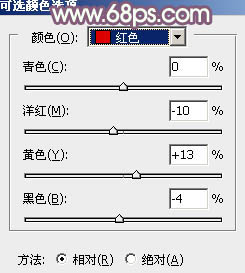
<圖39>
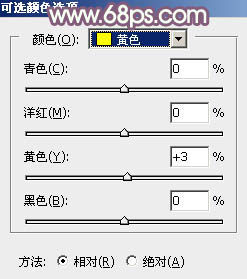
<圖40>
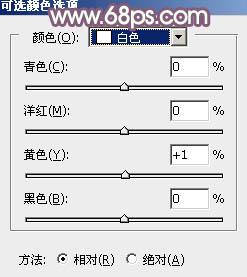
<圖41>

<圖42>
17、新建一個圖層,按Ctrl+ Alt + Shift + E 蓋印圖層,按Ctrl + Shift + U 去色,按住Alt鍵添加圖層蒙版,用白色畫筆把人物需要變暗的頭發(fā)擦出來,如下圖。

<圖43>
最后微調(diào)一下整體顏色,完成最終效果。


網(wǎng)友評論